บรรณาธิการ FLAC ID3 อันดับต้น ๆ - วิธีเพิ่มและแก้ไขข้อมูลเมตาบน Windows และ Mac
อาจมีบางสถานการณ์เมื่อคุณเล่นเพลงในรถของคุณ แต่อินเทอร์เฟซวิทยุไม่แสดงข้อมูลที่ถูกต้องของเพลง คุณต้องผ่านทุกเพลงเพื่อฟังเพลงเป้าหมายของคุณ สถานการณ์ที่คุ้นเคยดังกล่าวเกิดขึ้นกับคนส่วนใหญ่ ยิ่งไปกว่านั้น แก้ไขแท็กหรือข้อมูลเมตาของเพลงเพื่อให้ผู้เล่นจำชื่อเพลงได้ง่าย
น่ายินดี มีโปรแกรมมากมายที่เสนอการแก้ไขแท็ก ID3 และข้อมูลเมตาดาต้าของเพลง อย่างไรก็ตาม หากคุณพบว่าเป็นงานที่น่ากลัวในการค้นหาเครื่องมือที่ดีที่สุด เราได้แสดงรายการที่ดีที่สุดแล้ว โปรแกรมแก้ไขแท็ก FLAC สำหรับ Windows และ Mac ท่ามกลางผู้สมัครที่มีศักยภาพ อ่านต่อเพื่อเรียนรู้เพิ่มเติมเกี่ยวกับโปรแกรมเหล่านี้

- ส่วนที่ 1 บรรณาธิการ FLAC 2 อันดับแรกสำหรับ Windows
- ส่วนที่ 2 บรรณาธิการ FLAC ที่ดีที่สุดสำหรับ Mac OS
- ส่วนที่ 3 บรรณาธิการ FLAC ออนไลน์ฟรี
- ส่วนที่ 4 คำถามที่พบบ่อยของบรรณาธิการ FLAC
ส่วนที่ 1 บรรณาธิการ FLAC 2 อันดับแรกสำหรับ Windows
1. Vidmore Video Converter
อันดับแรกในรายการคือ Vidmore Video Converter. เครื่องมือนี้ออกแบบมาเพื่อแปลงเป็นหลัก แต่มีเครื่องมือที่มีประโยชน์มากมาย เช่น ตัวแก้ไขข้อมูลเมตาของสื่อ คุณจะเพิ่มและแก้ไขชื่อเพลง อัลบั้ม ศิลปิน ประเภท และอื่นๆ ได้ ยิ่งไปกว่านั้น ยังช่วยให้คุณแยกคลิปออกเป็นหลายๆ แทร็กได้ในเวลาเพียงไม่กี่วินาที นอกจากนั้น คุณยังมีสิทธิ์ปรับระดับเสียงและดีเลย์ของเพลงได้อีกด้วย ยิ่งไปกว่านั้น เครื่องมือนี้สามารถทำงานร่วมกับระบบปฏิบัติการ Windows และ Mac ได้อย่างสมบูรณ์
![]() โปรแกรมแก้ไข FLAC ระดับมืออาชีพสำหรับ Windows
โปรแกรมแก้ไข FLAC ระดับมืออาชีพสำหรับ Windows
- รับรู้ข้อมูลไฟล์เพลงที่ถูกต้อง
- เพิ่มหรือแก้ไขแท็ก ID3- ชื่อเพลง ชื่อ ศิลปิน อัลบั้ม ผู้แต่ง ฯลฯ
- แทรกรูปภาพปกและแสดงความคิดเห็นในแทร็ก
- แยกแทร็กออกเป็นชิ้นส่วนโดยอัตโนมัติ
- รวมหลายแทร็กเป็นหนึ่งเดียว

ด้านล่างนี้เป็นคำแนะนำเกี่ยวกับวิธีการแก้ไขไฟล์ FLAC โดยใช้ Vidmore Video Converter:
ขั้นตอนที่ 1 รับตัวแก้ไข FLAC
ก่อนอื่นให้ดาวน์โหลดแอปโดยคลิกที่ ดาวน์โหลดฟรี ปุ่มด้านบน จากนั้น ติดตั้งแอปบนคอมพิวเตอร์ของคุณและเรียกใช้ในภายหลัง
ขั้นตอนที่ 2. โหลดไฟล์ FLAC
การดำเนินการต่อไปที่คุณควรดำเนินการคือการอัปโหลดไฟล์ FLAC ที่คุณต้องการแก้ไข เพียงคลิกที่ บวก ปุ่มลงชื่อจากอินเทอร์เฟซหลักของเครื่องมือ อีกวิธีหนึ่ง คุณสามารถอัปโหลดไฟล์ได้โดยการลากและวางไฟล์จากแหล่งที่มาของไฟล์นั้นไปยังอินเทอร์เฟซของแอพ
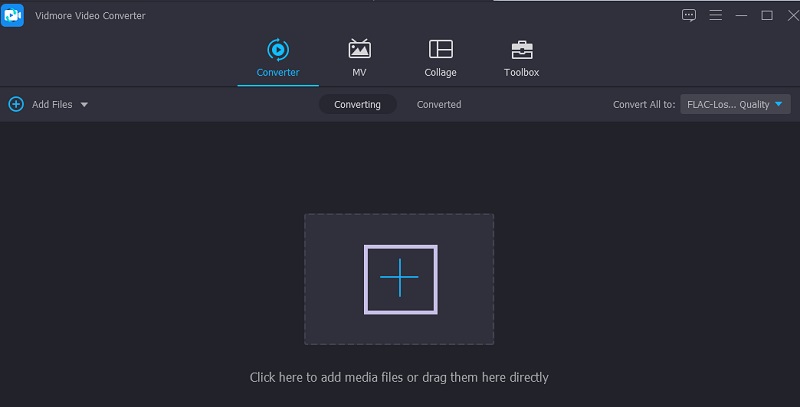
ขั้นตอนที่ 3 แก้ไขแทร็ก FLAC
หลังจากนั้นให้คลิกที่ ตัด ปุ่มและจะแสดงอินเทอร์เฟซเครื่องตัดเพลงของเครื่องมือ ใช้ที่จับ เลือกส่วนของเสียงที่คุณต้องการเก็บไว้ แล้วกด บันทึก ปุ่มเพื่อยืนยันการเปลี่ยนแปลง
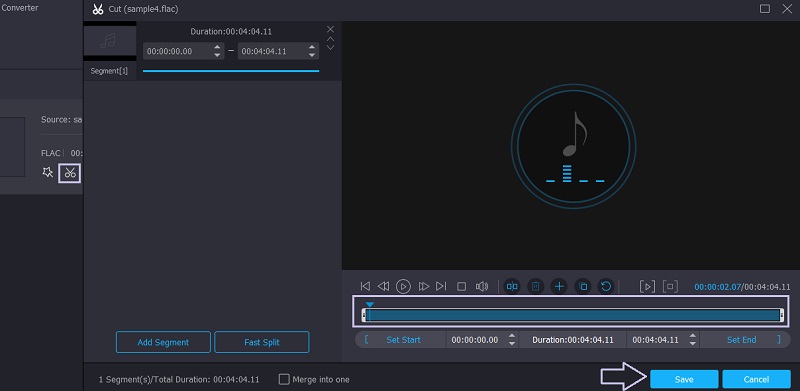
ขั้นตอนที่ 4. บันทึกไฟล์ FLAC . ที่แก้ไข
เมื่อคุณทำตามขั้นตอนข้างต้นแล้ว คุณสามารถบันทึกไฟล์เวอร์ชันสุดท้ายได้ ก่อนเริ่มการแปลง คุณสามารถแปลงไฟล์เสียงเป็นรูปแบบเสียงอื่นและเปลี่ยนพารามิเตอร์ได้ตามต้องการ เพียงแค่เปิด ข้อมูลส่วนตัว เมนูและเลือกรูปแบบผลลัพธ์ เมื่อทุกอย่างพร้อมแล้ว ให้คลิกที่ แปลงทั้งหมด ปุ่มและกระบวนการแปลงจะเริ่มขึ้น
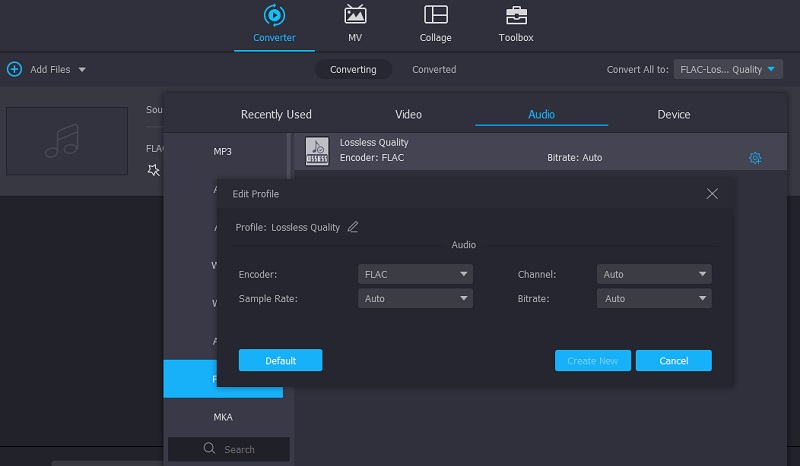
2. ocenaudio
เหมาะสำหรับนักเล่นพอดแคสต์และนักดนตรีในการแก้ไขไฟล์ FLAC และไฟล์ FLAC อื่นๆ ได้ฟรี เครื่องมือนี้สามารถจัดการข้อมูลเมตาของเพลง ตัดแต่งแทร็กเสียง และมาพร้อมกับตัวกรองในตัวที่สามารถเพิ่มลงในเพลงได้ สิ่งที่ทำให้สิ่งนี้แตกต่างจากโปรแกรมที่คล้ายกันคืออินเทอร์เฟซที่ชัดเจนและใช้งานง่าย เครื่องมือสำหรับการแก้ไขไม่ได้อยู่ทั่วทุกแห่งและจัดเรียงในลักษณะที่ง่ายต่อการค้นหาและระบุ คุณสมบัติที่มีประโยชน์อีกประการหนึ่งคือตัวเลือกสเปกโตรแกรมและการวิเคราะห์ไฟล์ที่ช่วยให้คุณเรียนรู้เพิ่มเติมเกี่ยวกับรายละเอียดของคุณสมบัติของเสียง เช่นเดียวกับโปรแกรมดังกล่าว โปรแกรมนี้ใช้งานได้ดีกับโปรแกรมแก้ไข FLAC สำหรับ Windows, Mac และ Linux
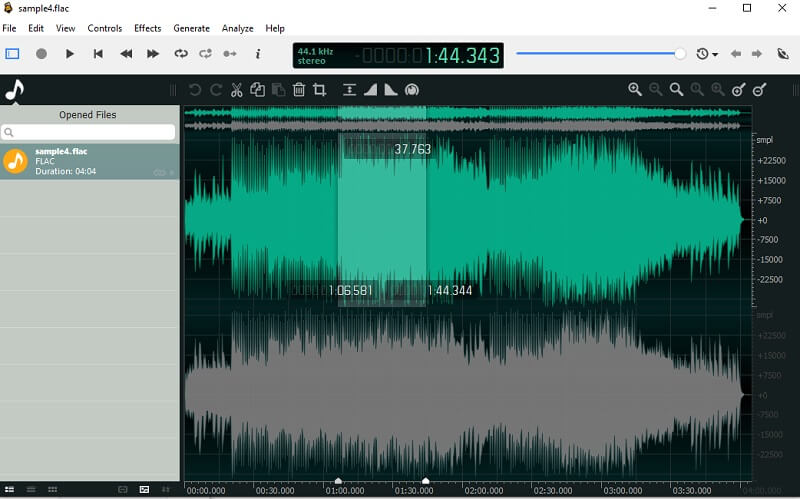
ส่วนที่ 2 บรรณาธิการ FLAC ที่ดีที่สุดสำหรับ Mac OS
1. TwistedWave Mac
TwistedWave Mac เป็นโปรแกรมที่เหมาะสมในการแก้ไขไฟล์ FLAC บนคอมพิวเตอร์ Mac ของคุณ วิธีนี้จะช่วยให้คุณแก้ไขไฟล์ได้อย่างรวดเร็วด้วยการเพิ่มเอฟเฟกต์ที่มีอยู่ในแอพ นอกจากนั้น ยังมีการทำงานแบบแบตช์ซึ่งมีประโยชน์อย่างยิ่งเมื่อแก้ไขหลายแทร็ก คุณสมบัติที่เป็นประโยชน์อื่น ๆ ได้แก่ เครื่องตรวจจับเสียงอัจฉริยะที่จะค้นหาชิ้นส่วนเสียงเงียบให้คุณถอดออกโดยอัตโนมัติ
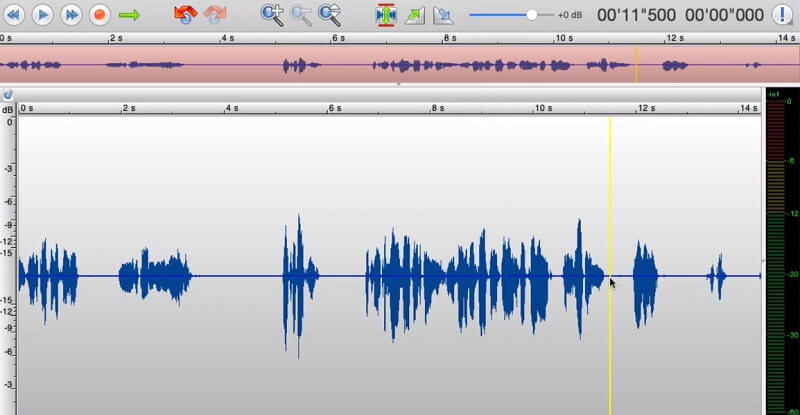
2. ความกล้า
สำหรับโปรแกรมแก้ไขข้อมูลเมตา FLAC ที่ได้รับความนิยมและฟรีสำหรับ Mac Audacity เป็นส่วนเสริมที่ยอดเยี่ยมในรายการ นอกเหนือจากการตัดแต่งและตัดส่วนเสียงขั้นพื้นฐานแล้ว ยังมาพร้อมกับเครื่องมือในเครืออื่นๆ ที่มีประโยชน์อย่างยิ่ง ตัวแก้ไขมีเครื่องมือแก้ไขมากมาย รวมถึงการลดเสียงรบกวน คอมเพรสเซอร์ และการสนับสนุนปลั๊กอินกำเนิดเสียง เช่น รูปแบบ VST, AU และ LV2 เนื่องจากมีลักษณะเปิดกว้าง เครื่องมือนี้จึงสามารถแก้ไขรูปแบบต่างๆ เช่น รูปแบบ FLAC, OGG และ M4A
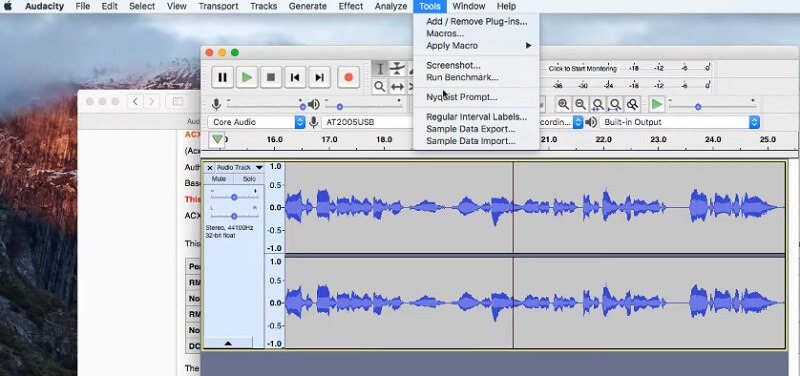
ส่วนที่ 3 บรรณาธิการ FLAC ออนไลน์ฟรี
1. Hya-Wave
Hya-Wave เป็นโปรแกรมบนเว็บที่คุณสามารถใช้แก้ไขไฟล์ FLAC ได้อย่างสะดวก โปรแกรมแก้ไข FLAC ออนไลน์นี้ให้คุณตัดแต่งเสียง บันทึก และเพิ่มเอฟเฟกต์ รวมถึงฟิลเตอร์ การกลับรายการ เฟดเข้าและออก การทำให้เป็นมาตรฐาน และอื่นๆ อีกมากมาย ส่วนที่ดีที่สุดคือการใช้ฟังก์ชันเลิกทำและทำซ้ำได้ไม่จำกัด
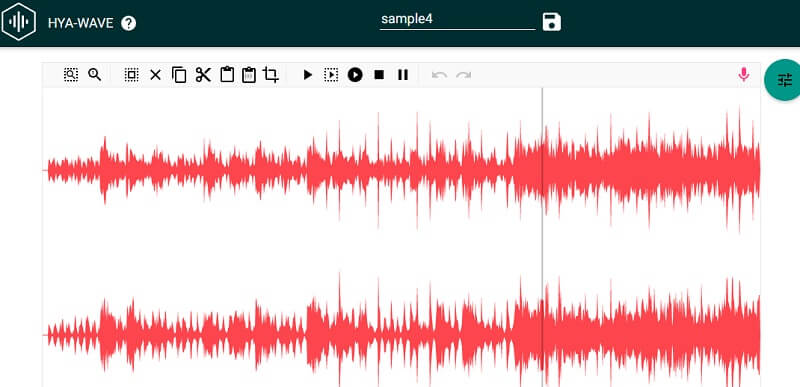
2. เครื่องมือเสียงหมี
ด้วย Bear Audio คุณไม่จำเป็นต้องดาวน์โหลดโปรแกรมแยกต่างหากเพื่อแก้ไขไฟล์ FLAC นั่นหมายความว่าคุณสามารถจัดการไฟล์เสียงของคุณได้โดยตรง ทำให้คุณสามารถตัดและลบเสียงได้ นอกจากนี้ยังมีการตั้งค่าสำหรับปรับระดับเสียงและปิดเสียง
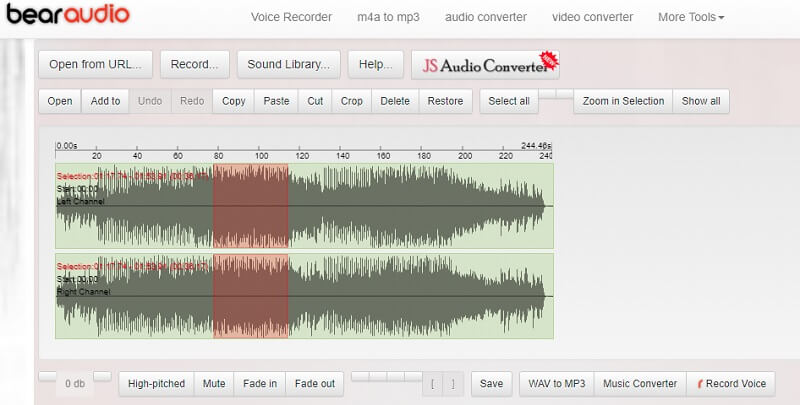
ส่วนที่ 4 คำถามที่พบบ่อยของบรรณาธิการ FLAC
ฉันจะเปิดไฟล์ FLAC ได้อย่างไร
มีโปรแกรมยอดนิยมมากมายที่สามารถเล่นไฟล์ FLAC ได้ คุณสามารถใช้ VLC ซึ่งเป็นแพลตฟอร์มข้ามแพลตฟอร์มที่รองรับทั้ง Mac และ Windows PC เช่นเดียวกับอุปกรณ์พกพา VLC มีเวอร์ชันสำหรับมือถือ คุณจึงสามารถเล่นไฟล์ FLAC บนสมาร์ทโฟนของคุณได้
อันไหนดีกว่ากัน FLAC หรือ WAV?
ไฟล์ FLAC ถูกบีบอัด ซึ่งใช้พื้นที่น้อยกว่าและดีที่สุดสำหรับการจัดเก็บเพลง ในขณะที่ไฟล์ WAV ไม่ถูกบีบอัด ดังนั้นจึงเป็นการดีที่สุดสำหรับการแก้ไขเสียง
ฉันสามารถตัดแต่งไฟล์ FLAC ได้หรือไม่
ใช่. คุณสามารถใช้โปรแกรมที่กล่าวถึงข้างต้น เช่น Vidmore หากคุณใช้โปรแกรมเดสก์ท็อป สำหรับตัวเลือกออนไลน์ Hya-Wave และ Bear Audio ยังมีความสามารถในการตัดแต่ง
สรุป
ไม่ว่าคุณจะต้องเพิ่มและแก้ไขข้อมูลเมตาและ FLAC เอง สิ่งเหล่านี้ โปรแกรมแก้ไขแท็ก FLAC สำหรับ Windows และ Mac ควรทำงาน นอกจากนี้ คุณอาจทำงานนี้ให้เสร็จสิ้นได้ทั้งแบบออนไลน์และออฟไลน์ ขึ้นอยู่กับความต้องการของคุณ


